- Po zainstalowaniu wszystkich podstawowych aplikacji, z których regularnie korzystasz, dobrym pomysłem jest utworzenie punktu przywracania systemu. Nigdy nie wiesz, co stanie się z Twoim systemem operacyjnym w takim czy innym momencie, dzięki czemu z łatwością będziesz w stanie przywrócić dobrą kopię roboczą w krótkim czasie.
- Chociaż system Windows 10 generuje kopię zapasową systemu za każdym razem, gdy instalujesz lub odinstalowujesz aplikację, w pewnym momencie możesz utworzyć własny punkt przywracania i wracać do niego, gdy tylko zechcesz życzenie. Bardzo łatwo jest je stworzyć. Wystarczy postępować zgodnie z poniższym przewodnikiem krok po kroku.
- w Sekcja przywracania systemu znajdziesz wszystkie artykuły na ten temat, w tym problemy i rozwiązania.
- Napisaliśmy mnóstwo samouczków na temat systemu Windows i urządzeń, które go używają, a wszystkie można znaleźć w in Jak kierować kategorią.

To oprogramowanie naprawi typowe błędy komputera, ochroni Cię przed utratą plików, złośliwym oprogramowaniem, awarią sprzętu i zoptymalizuje komputer pod kątem maksymalnej wydajności. Napraw problemy z komputerem i usuń wirusy teraz w 3 prostych krokach:
- Pobierz narzędzie do naprawy komputera Restoro który jest dostarczany z opatentowanymi technologiami (dostępny patent tutaj).
- Kliknij Rozpocznij skanowanie aby znaleźć problemy z systemem Windows, które mogą powodować problemy z komputerem.
- Kliknij Naprawić wszystko naprawić problemy mające wpływ na bezpieczeństwo i wydajność komputera
- Restoro zostało pobrane przez 0 czytelników w tym miesiącu.
Tworząc punkt przywracania systemu jest zawsze dobrą rzeczą, ponieważ nigdy nie wiesz, co stanie się z twoim systemem operacyjnym w takim czy innym momencie.
W ten sposób łatwo i szybko przywrócisz dobrą kopię roboczą.
Postępuj zgodnie z poniższym samouczkiem, a dowiesz się, jak stworzyć przywracanie systemu w Okna 10 w jak najkrótszym czasie.
Przyczyny, dlaczego twój system operacyjny może się zepsuć są liczne.
Najprawdopodobniej zainstalowana aplikacja innej firmy lub wirus uzyskany podczas surfowania w Internecie może spowodować błąd pliku rejestru w systemie operacyjnym Windows 10.
Mając punkt przywracania systemu, będziesz w stanie przywrócić system do wcześniejszego punktu w czasie, bardzo szybko naprawiając główne problemy z systemem operacyjnym.
Jak utworzyć punkt przywracania systemu w systemie Windows 10?
System operacyjny Windows 10 generuje kopię zapasową systemu za każdym razem, gdy instalujesz lub odinstalowujesz aplikację.
Jednak w pewnym momencie możesz utworzyć własny punkt przywracania i wracać do niego, kiedy tylko chcesz. Oto kroki, które należy wykonać:
- Bezpośrednio z ekranu Start w systemie Windows 10 zacznij pisać: Panel sterowania
Uwaga: Innym sposobem uzyskania dostępu do Panelu sterowania jest przesunięcie kursora myszy w prawy górny róg ekranu i kliknięcie lewym przyciskiem myszy lub dotknięcie ikony wyszukiwania z tego menu. W polu wyszukiwania napisz Panel sterowania bez cudzysłowów i kliknij lewym przyciskiem myszy lub dotknij ikony Panelu sterowania. - W polu wyszukiwania Panelu sterowania znajdującym się w prawym górnym rogu okna należy wpisać: przywracanie systemu.
- Kliknij lewym przyciskiem myszy lub dotknij łącza Utwórz punkt przywracania znajdującego się pod funkcją System.
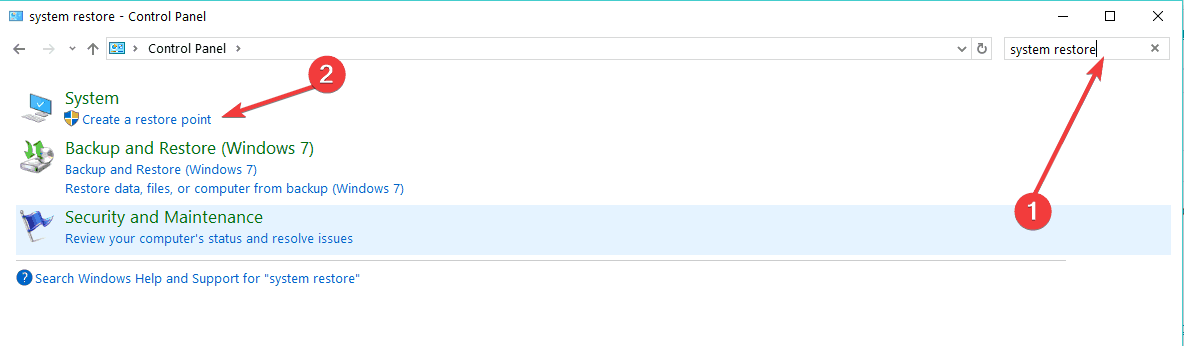
- Teraz masz przed sobą okno Właściwości systemu.
- Kliknij lewym przyciskiem myszy lub naciśnij zakładkę Ochrona systemu znajdującą się w górnej części okna Właściwości systemu.
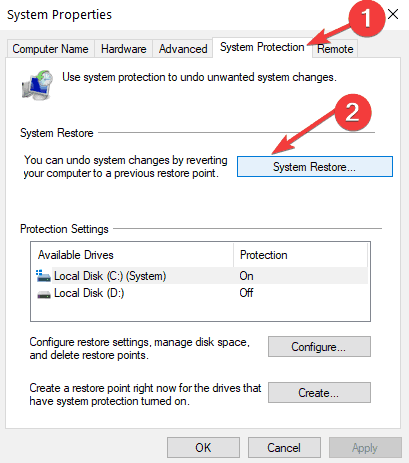
- Kliknij lewym przyciskiem myszy lub naciśnij przycisk Utwórz na tej karcie.
- Teraz pojawi się małe okno o nazwie Ochrona systemu.
- W polu pod tematem Utwórz punkt przywracania musisz wpisać nazwę tej kopii zapasowej.
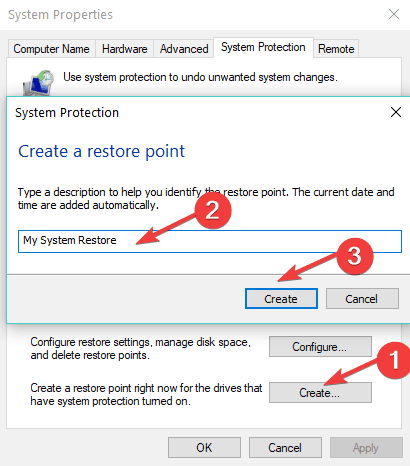
- Po nadaniu nazwy punktowi przywracania musisz kliknąć lewym przyciskiem myszy lub nacisnąć przycisk Utwórz.
- Teraz system Windows 10 rozpocznie tworzenie punktu przywracania.
Uwaga: Ten proces zajmie do 10 lub 20 minut.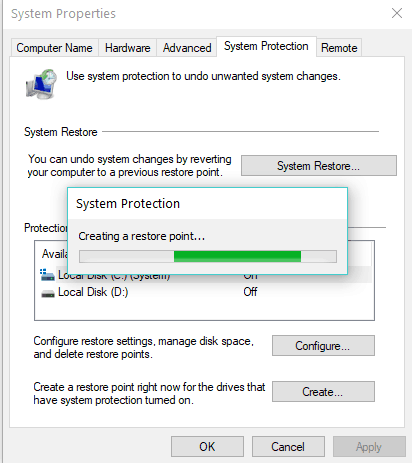
- Po zakończeniu procesu otrzymasz wyskakujące okienko komunikat informujący o pomyślnym utworzeniu punktu przywracania.
- Kliknij lewym przyciskiem myszy lub naciśnij przycisk Zamknij w powyższym oknie i gotowe.
- Teraz, jeśli masz jakiekolwiek problemy z systemem operacyjnym Windows 10, możesz po prostu iść dalej i przywrócić go do punktu przywracania, który właśnie wykonałeś w tym samouczku.
Po raz kolejny utworzenie punktu przywracania systemu Windows 10 jest bardzo przydatne.
Według niedawnej ankiety 50% użytkowników systemu Windows 10 potwierdziło to Aktualizacje systemu Windows powodują różne problemy na swoich maszynach.
Jeśli najnowsze aktualizacje zepsują Twój komputer, zawsze możesz użyć punktu przywracania, aby przywrócić komputer do stanu roboczego.
Więc nie sądzę, że może być łatwiej niż to. Jeśli wykonałeś powyższe kroki we właściwej kolejności, jestem pewien, że ukończyłeś samouczek w zaledwie pięć minut swojego czasu.
Jeśli masz dodatkowe pytania dotyczące tego artykułu, napisz do nas poniżej w sekcji komentarzy na stronie, a pomożemy Ci dalej w tym temacie.
 Nadal masz problemy?Napraw je za pomocą tego narzędzia:
Nadal masz problemy?Napraw je za pomocą tego narzędzia:
- Pobierz to narzędzie do naprawy komputera ocenione jako świetne na TrustPilot.com (pobieranie rozpoczyna się na tej stronie).
- Kliknij Rozpocznij skanowanie aby znaleźć problemy z systemem Windows, które mogą powodować problemy z komputerem.
- Kliknij Naprawić wszystko rozwiązać problemy z opatentowanymi technologiami (Ekskluzywny rabat dla naszych czytelników).
Restoro zostało pobrane przez 0 czytelników w tym miesiącu.
Często Zadawane Pytania
Wpisz przywracanie systemu w polu wyszukiwania systemu Windows 10 i wybierz Utwórz punkt przywracania z listy wyników. To trochę bardziej skomplikowane, ale jeśli podążasz za naszymi kompletny przewodnik krok po kroku zrobisz to w mgnieniu oka.
System Windows 10 automatycznie tworzy punkt przywracania przed wprowadzeniem jakichkolwiek zmian w ustawieniach systemu lub zainstalowaniem lub odinstalowaniem programu. Oto co możesz zrobić, jeśli punkt przywracania nie działa?.
Tak, zdecydowanie zaleca się utworzenie punktu przywracania systemu przed zainstalowaniem nowego oprogramowania lub za każdym razem, gdy komputer ulegnie poważnym zmianom.

